
688_Sergeeva_A.S._Bazovoe_programmnoe_obespechenie_
.pdf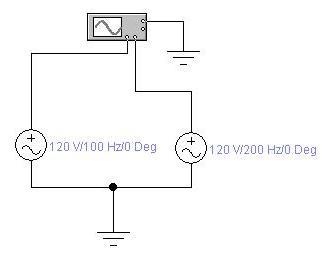
8.3.2.Перекрасить провод, идущий к контакту канала А осциллографа (нужно дважды щёлкнуть на проводе и выбрать цвет).
8.3.3.Запустить схему, через пару секунд остановить, при необходимости настроить изображение на экране осциллографа (в экран должно умещаться не менее двух периодов сигнала).
8.3.4.Сделать скриншот экрана осциллографа, вставить рисунок в файл Отчёт, подписать по правилам (название рисунка – «Исследование RC-цепи»)
8.3.5.Заменить конденсатор на конденсатор переменной ёмкости, выставить то же значение ёмкости, Setting 100%, Increment 10%. В файле Отчёт создать таблицу из двух столбцов, подписать столбцы как «Ёмкость, мкФ» и «Время нарастания, мкс», название таблицы – «Зависимость времени нарастания фронта от ёмкости». Запустить схему, остановить.
8.3.6.С помощью линеек-маркеров определить время нарастания импульса (смотреть в графе Т1-Т2) при уменьшении ёмкости перестраиваемого конденсатора.
8.3.7.Занести в таблицу значения ёмкости конденсатора с шагом 10% и значения времени нарастания импульса (от момента начала импульса до стабилизации напряжения).
8.3.8.Добавить в схему катушку параллельно конденсатору, индуктивность 10 мГн. Выставить ёмкость 100%, запустить схему, остановить. Сделать скриншот изображения на экране осциллографа, вставить в отчёт (название рисунка – «Изменение формы сигнала при добавлении катушки»).
8.3.9.Сохранить документ.
8.4.Исследование фигур Лиссажу 8.4.1. Собрать схему как показано на рисунке 8.4, частоту в источниках
напряжения выставить равной 100 и 200 Гц.
Рисунок 8.4 – Схема для получения фигур Лиссажу
41
8.4.2.Изменить цвета проводов. Для наблюдения фигур Лиссажу необходимо перевести осциллограф в режим А/В или В/А. Запустить схему.
8.4.3.Произвольно изменять частоты источников, получать разные результаты на экране осциллографа. Например, выставлять частоты с разницей в 100 Гц (200 и 300 Гц, 300 и 400 Гц и т.д. до 800 и 900
Гц).
8.4.4.Сделать скриншот самого интересного на Ваш взгляд результата, вставить в отчёт (название рисунка – используемые Вами частоты источников).
8.4.5.Сохранить документ, показать оба файла преподавателю
42
9. Лабораторная работа №9. «Выполнение расчётов в программной среде MatLAB»
Перед началом работы необходимо изучить Главу VI учебного пособия.
43

9.1.Создание документа и подготовка к работе
9.1.1.Через меню Пуск или с помощью ярлыка на рабочем столе запустить программу MatLAB
9.1.2.Изучить интерфейс программы (п.6.1 УП). В рабочем окне программы должно отражаться командное окно (Command Window), рабочее окно (Workspace) и окно истории команд (Command History).
9.1.3.Если при запуске программы отсутствует одно или несколько указанных окон вывести на экран рабочего окна их можно при помощи вкладки управления Desktop.
9.1.4.В папке по указанию преподавателя создать документ MS Word, назвать его «Отчёт MatLAB 1»
9.2.Работа в командном окне 9.2.1. Изучить принцип работы в командном окне (п.6.2 УП), запись
элементарных функций и применение клавиш клавиатуры при ра-
боте в командном окне (п.6.2.1.1 УП) |
|
||
9.2.2. Вычислить |
следующие |
функции: |
x 2 2 (1 cos /2), |
y 2 2 (1 sin /2), z x y .
9.2.3.Сделать скриншот рабочей области программы, вставить скриншот в документ Отчёт MatLAB 1, обрезать рисунок, чтобы были видны только результаты вычислений.
9.2.4.Подписать рисунок (номер 1.1, название «Вычисление значений x, y,z»). Сохранить документ.
9.3.Изучить пункт 6.2.1.2 УП.
9.4.Вычислить следующий пример: a 
 cos3 sin7.5 z . Результат вычислений вывести в форматах short, long, shot e, long e.
cos3 sin7.5 z . Результат вычислений вывести в форматах short, long, shot e, long e.
9.4.1.Сделать скриншот рабочей области программы, вставить скриншот в документ Отчёт MatLAB 1, обрезать рисунок, чтобы были видны только результаты вычислений.
9.4.2.Подписать рисунок (номер 1.2, название «Форматы вывода данных значения a»). Сохранить документ. Для последующих вычислений вновь установите формат вывода short.
9.5.Вычислить следующее выражение:b 8,5 9j (9,7 i)1/ 2 .
9.5.1.Вывести в командное окно отдельно действительную и мнимую часть числа b.
9.5.2.Сделать скриншот рабочей области программы, вставить скриншот в документ Отчёт MatLAB 1, обрезать рисунок, чтобы были видны только результаты вычислений.
9.5.3.Подписать рисунок (номер 1.3, название «Вычисление комплексного числа b»). Сохранить документ.
9.6.При помощи оператора присвоения (п. 6.2.3 УП) вычислите следующий пример:
44
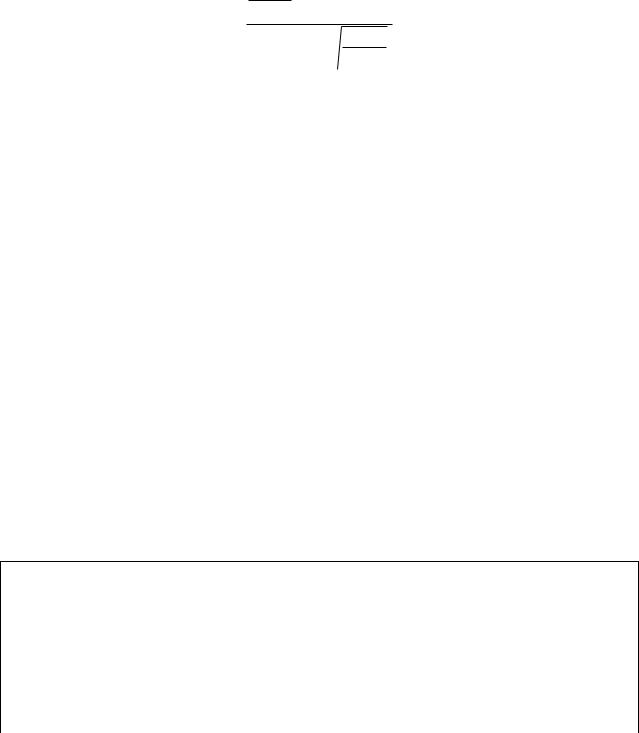
1 (cos2 a)2 log10 z
1
cos2 a
 log10 z
log10 z
9.7.Сделать скриншот результата решения данного примера, вставить скриншот в документ Отчёт MatLAB 1, обрезать рисунок, чтобы были видны только результаты вычислений. Подписать рисунок (номер 1.4, название «Применение оператора присвоения»). Сохранить документ.
9.8.Согласно заданию, приведенному в таблице 9.2, создать матрицу А и D размером a×b как «порядковый номер в журнале 1 члена бригады - порядковый номер в журнале 2 члена бригады». Содержимое матриц А и D должно быть разным.
9.8.1.Произвести стандартные операции с матрицами (п. 6.2.4.1 УП) сложение, вычитание, умножение матриц, умножение матрицы на число (выберите самостоятельно).
9.8.2.Сделать скриншот рабочей области программы (так, чтобы были видны показания приборов), вставить скриншот в документ Отчёт MatLAB 1, обрезать рисунок, чтобы была видна только схема.
9.8.3.Поменять ориентацию листа на альбомную, подписать рисунок (номер 1.4, название «Работа с матрицами»). Сохранить документ
9.9.Изучить пункт УП 6.2.4.2. Создать специальную матрицу размером a, в соответствии с предыдущим заданием. Согласно таблице 9.1 выберите тип матрицы как «порядковый номер в журнале 1 члена бригады»
Таблица 9.1 – Варианты задания
Порядковый номер в журнале 1 члена бригады
1 |
2 |
3 |
4 |
5 |
6 |
7 |
8 |
9 |
10 |
11 |
12 |
13 |
14 |
15 |
16 |
17 |
18 |
19 |
20 |
21 |
22 |
23 |
24 |
25 |
|
|
|
|
|
|
|
|
|
|
|
|
|
|
|
|
|
|
|
|
|
|
|
|
|
zeros |
eye |
magic |
zeros |
eye |
magic |
zeros |
eye |
magic |
zeros |
eye |
magic |
zeros |
eye |
magic |
zeros |
magic |
zeros |
eye |
magic |
zeros |
eye |
magic |
zeros |
eye |
|
|
|
|
|
|
|
|
|
|
|
|
|
|
|
|
|
|
|
|
|
|
|
|
|
45

9.10. Рассчитать значение функции f (r) e r 12 r cos(4r) в точках sin 2
r 0.1-2.1 и вывести табличный результат.
9.10.1.Просчитать эту же функцию в точках r 0.1-1.1 с шагом 0.1, вывести табличный результат.
9.10.2.Сделать скриншот рабочей области программы, вставить скриншот в документ Отчёт MatLAB 1, обрезать рисунок, чтобы были видны только результаты вычислений.
9.10.3.Подписать рисунок (номер 1.5, название «Вычисление функции f (r)»). Сохранить документ.
9.11.Графическая работа в командном окне.
9.11.1.Задать вектор Q=[10 9 8 7 6 5 6 7 8 9 10].
9.11.2.Построить столбчатую диаграмму. Сделать скриншот полученной диаграммы, вставить скриншот в документ Отчёт MatLAB 1, обрезать рисунок.
9.11.3.Подписать рисунок (номер 1.6, название «Столбчатая диаграмма»). Сохранить документ.
9.11.4.Задать ширину столбца равной 0.3.
9.11.5.Построить столбчатую диаграмму при помощи вектора Q, заданного в пункте 3.1. Сделать скриншот полученной диаграммы, вставить скриншот в документ Отчёт MatLAB 1, обрезать рисунок.
9.11.6.Подписать рисунок (номер 1.7, название «Столбчатая диаграмма с шириной столбца 0.3»). Сохранить документ.
9.11.7.Применительно к вектору Q построить объемную столбчатую диаграмму и диаграмму, повернутую в горизонтальном направлении.
9.11.8.Задать вектор W=[1 2 3 4 5 6 7 8 9 10]. Построить по заданному вектору круговую диаграмму и объемную круговую диаграмму.
9.11.9.Для заданного вектора W построить круговую диаграмму с отделением 4 элемента диаграммы.
9.11.10.Сделать скриншот полученной диаграммы, вставить скриншот в документ Отчёт MatLAB 1, обрезать рисунок.
9.11.11.Подписать рисунок (номер 1.7, название «Круговая диаграмма с отделением 4 элемента»). Сохранить документ.
9.11.12.Построить график в линейном масштабе двух функций:
y e x cos(5 x) и g sin2 (0.5 x), изменяя x от n до m с шагом 0.05, где n – порядковый номер в журнале первого члена бригады, m - порядковый номер в журнале второго члена бригады.
9.11.13.На получившемся графике добавить сетку.
9.11.14.Сделать скриншот полученного графика, вставить скриншот в документ Отчёт MatLAB 1, обрезать рисунок.
9.11.15.Подписать рисунок (номер 1.8, название «График функции в линейном масштабе»). Сохранить документ.
46
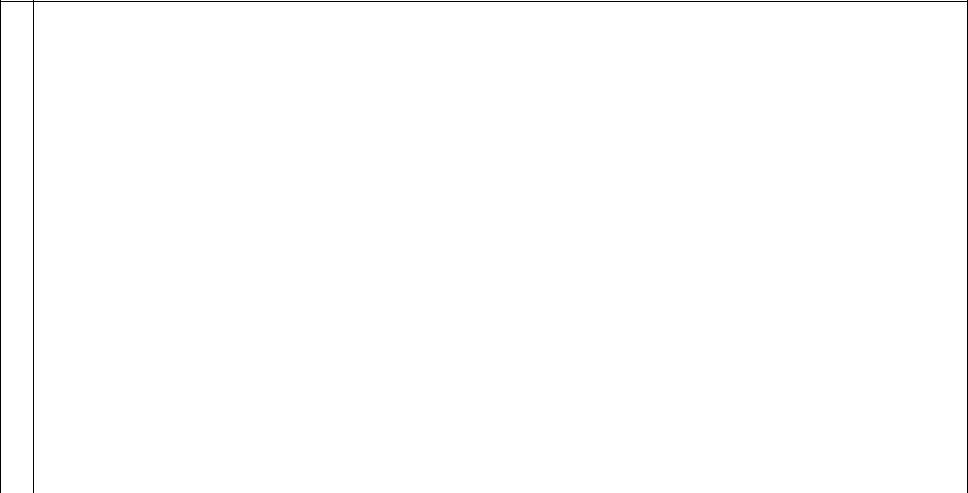
Таблица 9.2 – Варианты размерностей матриц
Порядковый номер в журнале 2 члена бригады
|
|
1 |
2 |
3 |
4 |
5 |
6 |
7 |
8 |
9 |
10 |
11 |
12 |
13 |
14 |
15 |
16 |
17 |
18 |
19 |
20 |
21 |
22 |
23 |
24 |
25 |
|
|
|
|
|
|
|
|
|
|
|
|
|
|
|
|
|
|
|
|
|
|
|
|
|
|
|
|
|
|
1 |
3×2 |
3×3 |
5×4 |
2×2 |
3×4 |
4×3 |
6×6 |
6×5 |
5×4 |
2×2 |
3×4 |
3×2 |
3×2 |
6×6 |
4×2 |
3×5 |
5×4 |
2×2 |
3×2 |
4×4 |
3×6 |
7×6 |
5×3 |
4×5 |
5×4 |
|
бригады |
2 |
4×3 |
5×3 |
4×2 |
5×6 |
5×4 |
7×6 |
2×2 |
4×3 |
2×2 |
4×3 |
5×4 |
6×4 |
5×6 |
7×5 |
5×3 |
3×2 |
7×6 |
4×6 |
6×4 |
7×6 |
2×2 |
5×4 |
2×2 |
6×7 |
7×5 |
|
3 |
5×4 |
6×4 |
6×7 |
6×6 |
3×2 |
7×5 |
5×7 |
5×3 |
6×6 |
6×4 |
7×6 |
3×2 |
4×6 |
4×6 |
6×7 |
6×7 |
7×5 |
4×2 |
5×3 |
5×7 |
6×6 |
5×6 |
5×3 |
4×3 |
5×7 |
||
|
|||||||||||||||||||||||||||
|
4 |
4×6 |
6×7 |
4×3 |
5×4 |
6×5 |
3×2 |
4×6 |
3×2 |
5×6 |
2×2 |
3×3 |
4×4 |
4×2 |
2×2 |
6×5 |
3×2 |
4×6 |
3×3 |
3×3 |
6×4 |
4×3 |
4×3 |
2×2 |
3×2 |
5×3 |
|
члена1 |
5 |
4×3 |
2×2 |
7×6 |
5×3 |
7×6 |
2×2 |
7×5 |
5×4 |
5×3 |
4×2 |
5×4 |
4×3 |
4×3 |
4×3 |
5×4 |
4×4 |
7×6 |
2×2 |
5×4 |
7×6 |
5×4 |
4×3 |
7×5 |
6×5 |
6×7 |
|
7 |
4×6 |
3×3 |
5×6 |
6×5 |
4×4 |
6×4 |
5×4 |
7×6 |
2×2 |
5×3 |
4×3 |
6×6 |
4×6 |
3×2 |
4×3 |
3×3 |
6×4 |
5×4 |
5×3 |
6×6 |
5×3 |
4×6 |
5×4 |
6×5 |
5×3 |
||
|
6 |
7×6 |
3×3 |
6×4 |
5×3 |
3×3 |
6×4 |
5×4 |
5×3 |
6×7 |
5×3 |
4×6 |
6×4 |
4×4 |
6×4 |
4×6 |
7×5 |
3×4 |
7×5 |
3×2 |
4×6 |
3×2 |
6×4 |
3×4 |
4×3 |
4×4 |
|
|
|
|
|
|
|
|
|
|
|
|
|
|
|
|
|
|
|
|
|
|
|
|
|
|
|
|
|
журналев |
8 |
4×2 |
4×2 |
4×3 |
4×4 |
3×4 |
5×7 |
3×3 |
6×4 |
7×6 |
3×2 |
2×2 |
5×3 |
4×2 |
6×7 |
7×6 |
4×2 |
5×4 |
2×2 |
5×7 |
5×6 |
3×2 |
4×6 |
6×7 |
4×6 |
5×7 |
|
11 |
5×3 |
4×6 |
5×7 |
3×2 |
4×6 |
3×2 |
4×3 |
2×2 |
4×4 |
4×3 |
5×3 |
6×4 |
2×2 |
5×6 |
4×3 |
4×2 |
6×7 |
4×6 |
3×2 |
6×7 |
4×6 |
6×7 |
5×7 |
3×2 |
6×7 |
||
|
9 |
7×5 |
4×3 |
6×4 |
7×5 |
2×2 |
3×2 |
5×3 |
3×2 |
6×5 |
6×7 |
5×4 |
4×6 |
3×3 |
6×4 |
6×5 |
5×3 |
4×4 |
2×2 |
5×3 |
5×4 |
2×2 |
6×6 |
4×2 |
3×4 |
6×4 |
|
|
10 |
7×6 |
6×7 |
5×3 |
6×5 |
5×3 |
4×6 |
6×7 |
7×6 |
2×2 |
5×4 |
7×5 |
4×2 |
3×3 |
6×4 |
7×6 |
4×6 |
5×4 |
5×4 |
5×7 |
3×2 |
5×3 |
3×2 |
5×3 |
5×3 |
3×2 |
|
номер |
|
|
|
|
|
|
|
|
|
|
|
|
|
|
|
|
|
|
|
|
|
|
|
|
|
|
|
12 |
6×5 |
3×2 |
2×2 |
6×7 |
4×2 |
6×7 |
5×6 |
6×4 |
4×3 |
3×3 |
3×2 |
4×6 |
6×6 |
7×6 |
4×3 |
5×4 |
5×3 |
4×3 |
6×6 |
7×6 |
4×2 |
3×2 |
7×5 |
6×7 |
6×6 |
||
|
|||||||||||||||||||||||||||
|
13 |
5×7 |
3×2 |
3×2 |
2×2 |
5×3 |
5×7 |
6×6 |
3×2 |
3×4 |
4×3 |
5×3 |
4×2 |
3×2 |
2×2 |
3×4 |
6×4 |
5×4 |
3×2 |
4×6 |
5×3 |
4×3 |
3×3 |
6×4 |
5×7 |
5×6 |
|
Порядковый |
14 |
4×6 |
2×2 |
6×7 |
2×2 |
7×6 |
2×2 |
3×4 |
6×7 |
3×3 |
4×6 |
6×4 |
6×6 |
6×7 |
4×3 |
3×2 |
4×3 |
3×2 |
6×7 |
4×2 |
2×2 |
3×2 |
2×2 |
7×6 |
2×2 |
7×6 |
|
18 |
7×6 |
5×6 |
4×6 |
5×3 |
4×3 |
5×4 |
7×5 |
4×3 |
6×7 |
5×7 |
6×7 |
6×4 |
4×4 |
5×6 |
3×2 |
4×6 |
3×4 |
3×2 |
5×3 |
4×4 |
3×2 |
3×2 |
4×6 |
4×2 |
5×7 |
||
|
15 |
5×7 |
7×6 |
6×7 |
5×3 |
4×3 |
6×6 |
5×6 |
3×4 |
6×4 |
5×3 |
4×2 |
3×4 |
4×2 |
4×3 |
6×7 |
5×4 |
4×3 |
6×4 |
5×3 |
6×4 |
3×4 |
5×3 |
6×5 |
4×3 |
6×5 |
|
|
16 |
4×3 |
2×2 |
4×6 |
2×2 |
6×4 |
5×7 |
4×2 |
7×5 |
3×3 |
4×6 |
4×3 |
6×6 |
5×3 |
4×6 |
2×2 |
4×3 |
4×3 |
6×6 |
7×6 |
2×2 |
4×6 |
2×2 |
5×3 |
5×4 |
3×2 |
|
|
17 |
4×2 |
2×2 |
4×2 |
4×3 |
5×7 |
6×4 |
5×3 |
5×4 |
5×4 |
2×2 |
5×4 |
4×3 |
2×2 |
4×2 |
5×4 |
4×4 |
6×4 |
3×4 |
5×4 |
7×6 |
5×6 |
4×3 |
3×4 |
6×5 |
6×7 |
|
|
|
|
|
|
|
|
|
|
|
|
|
|
|
|
|
|
|
|
|
|
|
|
|
|
|
|
|
|
19 |
5×3 |
3×3 |
7×5 |
6×5 |
4×4 |
6×4 |
5×4 |
7×6 |
2×2 |
5×3 |
5×3 |
6×6 |
3×3 |
6×4 |
5×3 |
6×4 |
4×3 |
5×4 |
4×6 |
6×6 |
4×6 |
4×3 |
5×4 |
4×6 |
4×4 |
|
|
20 |
6×7 |
4×3 |
5×3 |
3×2 |
3×2 |
5×7 |
3×4 |
3×2 |
7×6 |
2×2 |
5×7 |
3×4 |
3×2 |
7×6 |
5×7 |
2×2 |
5×4 |
2×2 |
4×2 |
5×6 |
4×2 |
4×6 |
6×7 |
4×2 |
6×7 |
|
|
21 |
2×2 |
4×3 |
4×6 |
6×7 |
2×2 |
3×2 |
5×3 |
6×7 |
6×5 |
3×2 |
5×4 |
3×3 |
7×6 |
2×2 |
6×5 |
5×3 |
5×3 |
4×3 |
5×3 |
4×6 |
2×2 |
6×6 |
5×3 |
3×4 |
4×3 |
|
|
22 |
7×6 |
6×7 |
4×2 |
6×5 |
5×3 |
4×3 |
6×7 |
4×3 |
4×6 |
5×4 |
4×6 |
4×3 |
5×4 |
4×2 |
7×6 |
5×3 |
5×7 |
5×4 |
4×4 |
4×2 |
7×5 |
5×3 |
5×7 |
5×3 |
6×4 |
|
|
23 |
4×2 |
4×3 |
3×4 |
5×4 |
3×3 |
6×4 |
4×3 |
7×6 |
4×2 |
2×2 |
5×3 |
7×6 |
2×2 |
4×3 |
7×6 |
5×7 |
6×7 |
5×7 |
3×3 |
6×4 |
5×4 |
3×2 |
6×4 |
4×6 |
5×3 |
|
|
24 |
6×5 |
2×2 |
6×4 |
5×7 |
2×2 |
3×4 |
7×6 |
2×2 |
4×4 |
3×3 |
4×3 |
4×2 |
6×6 |
6×4 |
4×3 |
5×4 |
4×6 |
3×4 |
6×6 |
7×6 |
4×6 |
7×6 |
4×6 |
6×5 |
5×7 |
|
|
25 |
3×4 |
4×3 |
7×5 |
5×7 |
7×5 |
3×2 |
7×6 |
2×2 |
2×2 |
4×3 |
7×6 |
2×2 |
6×5 |
5×6 |
4×2 |
4×6 |
4×2 |
6×7 |
3×2 |
4×3 |
4×2 |
2×2 |
4×2 |
5×3 |
6×7 |
47

10. Лабораторная работа №10. «Анализ параметров компьютерных моделей в программной среде MatLAB»
Перед началом работы необходимо изучить Главу VI учебного пособия.
10.1.Создание документа и подготовка к работе
10.1.1.Через меню Пуск или с помощью ярлыка на рабочем столе запустить программу MatLAB
10.1.2.Изучить интерфейс программы (п.6.1 УП). В рабочем окне программы должно отражаться командное окно (Command Window), рабочее окно (Workspace) и окно истории команд (Command History).
10.1.3.Если при запуске программы отсутствует одно или несколько указанных окон вывести на экран рабочего окна их можно при помощи вкладки управления Desktop.
10.2.В папке по указанию преподавателя создать документ MS Word, назвать его «Отчёт MatLAB 2».
10.3.Создать Титульный лист согласно требованиям. Вставить номера страниц.
10.4.Изучить принцип работы с Simulink (п.6.4 УП), создание новой модели (УП п. 6.4.1)
10.5.Работа с источником синусоидального сигнала.
10.5.1.В отчете по лабораторной работе создать раздел 1, название «Работа с источником синусоидального сигнала».
10.5.2.Поменять ориентацию листа с книжной на альбомную. Создать окно для новой модели. Открыть библиотеку.
10.5.3.Собрать схему, как показано на рисунке 10.1
Рисунок 10.1 – Анализ синусоидального сигнала
10.5.4.Открыть окно осциллографа и запустить модель. Пронаблюдать получившийся результат.
10.5.5.Сделать скриншот окна осциллографа, открыть источник синусоидального сигнала, зафиксировать значение амплитуды, фазы и частоты.
10.5.6.Вставить скриншот документ Отчёт MatLAB 2, обрезать рисунок. Подписать рисунок (номер 1.1, название «Синусоидальный сигнал при значения амплитуды…., фазы…., частоты….»)
48
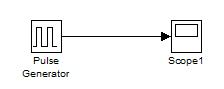
10.5.7.Снять осциллограмму №2, изменяя частоту и амплитуду, поместить в отчет, подписав соответствующим образом по примеру рисунка 10.1.
10.5.8.Снять осциллограмму №3, изменяя фазу и амплитуду, поместить в отчет, подписав соответствующим образом по примеру рисунка 10.1.
10.5.9.Разместить рисунки на листе отчёта с альбомной ориентацией, применив инструмент Колонки (УП п. 1.2.6.4)
10.6.Работа с импульсным источником сигнала.
10.6.1.В отчете создать раздел 2, название «Работа с импульсным источником сигнала».
10.6.2.Собрать схему, как показано на рисунке 10.2
Рисунок 10.2 – Анализ импульсного сигнала
10.6.3.Открыть окно осциллографа и запустить модель.
10.6.4.Пронаблюдать получившийся результат. Сделать скриншот окна осциллографа, открыть источник импульсного сигнала, зафиксировать значение амплитуды, периода и длительности импульса (Pulse Width).
10.6.5.Вставить скриншот документ Отчёт MatLAB 2, обрезать рисунок. Название рисунка «Импульсный сигнал при значении амплитуды…., периода…., длительности импульса…..», нумерация согласно требованиям.
10.6.6.Снять осциллограмму №2, изменяя период и амплитуду, поместить в отчет, подписав соответствующим образом по примеру предыдущего рисунка.
10.6.7.Снять осциллограмму №3, изменяя длительность импульса и амплитуду, поместить в отчет, подписав соответствующим образом по примеру предыдущего рисунка.
10.6.8.Разместить рисунки на альбомном листе отчета, применив колонки (УП п. 1.2.6.4)
10.7.Создать раздел 3 в отчете. Название «Возможности осциллографа». Ориентация листа книжная.
10.7.1.Собрать схему, как показано на рисунке 10.3. Для наблюдения на одном экране всех трех сигналов нужно добавить блок Mux из библиотеки Commonly Used Block.
49
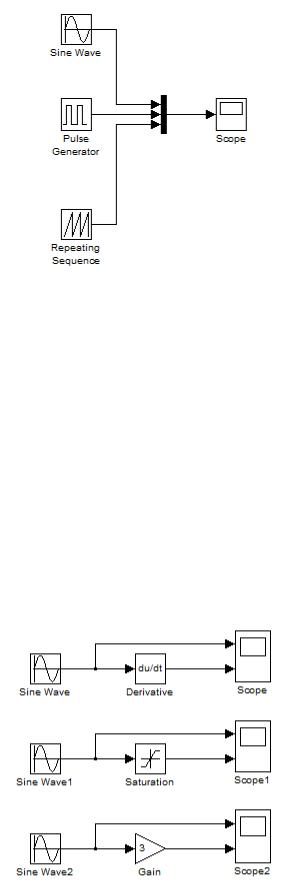
Рисунок 10.3 – Наблюдение нескольких осциллограмм на экране осциллографа
10.7.2.Изменить настройки источников сигналов самостоятельно, меняя их основные характеристики. Запустить модель. Пронаблюдать получившийся результат.
10.7.3.Сделать скриншот окна осциллографа. Вставить скриншот документ Отчёт MatLAB 2, обрезать рисунок. Название рисунка «Наблюдение нескольких осциллограмм на экране осциллографа», нумерация рисунка в соответствии с разделом.
10.8.Самостоятельно собрать схему и установить параметры для наблюдения нескольких синусоид с разными амплитудами (УП п. 6.4.2). Скриншот осциллограммы вставить в раздел 3, подписать и пронумеровать согласно требованиям.
10.9.Изучить работу с осциллографом (УП п. 6.4.3). Собрать схему согласно рисунку 10.4.
Рисунок 10.4 – Применение функций
50
